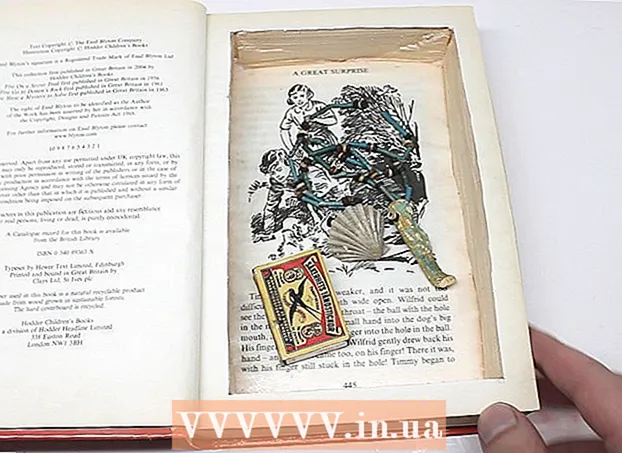Autor:
Christy White
Data Utworzenia:
5 Móc 2021
Data Aktualizacji:
25 Czerwiec 2024

Zawartość
- Do kroku
- Metoda 1 z 5: Usuń historię wyszukiwania Google
- Metoda 2 z 5: Wyczyść historię wyszukiwania na Facebooku
- Metoda 3 z 5: Usuń historię wyszukiwania na Instagramie
- Metoda 4 z 5: Wyczyść historię wyszukiwania na Twitterze
- Metoda 5 z 5: Wyczyść historię wyszukiwania Bing
- Porady
Usuwając ostatnie wyszukiwania, utrzymujesz historię przeglądania na swoim komputerze w izolacji od innych osób korzystających z komputera. Większość przeglądarek internetowych oferuje opcje czyszczenia historii. W tym artykule dowiesz się, jak usunąć ostatnie wyszukiwania i historię przeglądania na najczęściej używanych platformach internetowych.
Do kroku
Metoda 1 z 5: Usuń historię wyszukiwania Google
 Iść do https://myactivity.google.com w Twojej przeglądarce internetowej. Na tej stronie znajdziesz wszystkie swoje działania w Google: swoje wyszukiwania za pośrednictwem Google, ale także swoje działania na innych platformach Google, takich jak Asystent Google, YouTube i Sklep Google Play.
Iść do https://myactivity.google.com w Twojej przeglądarce internetowej. Na tej stronie znajdziesz wszystkie swoje działania w Google: swoje wyszukiwania za pośrednictwem Google, ale także swoje działania na innych platformach Google, takich jak Asystent Google, YouTube i Sklep Google Play. - Kliknij „Zaloguj się”, jeśli nie jesteś automatycznie zalogowany na swoje konto Google. Wybierz swoje konto i wprowadź dane logowania. Jeśli nie widzisz swojego konta, kliknij Zaloguj się na inne konto. Wpisz swój adres e-mail i inne dane logowania i kliknij Następna.
- Korzystając z Google bez logowania się na swoje konto, możesz łatwo usunąć swoją historię wyszukiwania, usuwając historię wyszukiwania z przeglądarki. Możesz to zrobić w Google Chrome, Internet Explorer, Firefox i Safari.
- Kliknij + Filtruj według daty i aktywności. Ten przycisk znajduje się pod paskiem wyszukiwania u góry ekranu.
- Wybierz przedział czasowy. Użyj menu rozwijanego u góry, aby wybrać okres. Wybierz „Dzisiaj”, „Wczoraj”, „Ostatni tydzień”, „Ostatnie 30 dni”, „Zawsze” lub „Niestandardowy”.
- Po wybraniu opcji „Niestandardowy” możesz użyć kalendarza obok menu, aby wybrać datę początkową i końcową. Użyj ikony kalendarza po lewej stronie, aby ustawić datę początkową i ikony po prawej stronie, aby ustawić datę końcową.
- Kliknij Szukaj patka. Ta karta znajduje się w sekcji „Filtruj według usługi Google” u dołu ekranu. Wybrane karty zmieniają kolor na niebieski.
- Możesz wybrać jeszcze więcej produktów, takich jak „Wyszukiwanie wideo”, „Wyszukiwanie obrazów”, „Asystent” itp.
- Kliknij Aplikować. Ten przycisk znajduje się w prawym dolnym rogu ekranu. Następnie zobaczysz swoje wyszukiwania z wybranego okresu.
- Kliknij ⋮. To jest ikona z trzema kropkami jedna nad drugą po prawej stronie paska wyszukiwania. Spowoduje to wyświetlenie rozkładanego menu.
- Kliknij Usuń wyniki. Możesz to zobaczyć w menu, które pojawia się po kliknięciu ikony z trzema kropkami.
- Możesz także przewinąć w dół i kliknąć ikonę z trzema kropkami (⋮), która znajduje się obok oddzielnego wyszukiwania, a następnie jest włączona usunąć. Możesz także kliknąć ikonę kosza obok określonej daty w wynikach wyszukiwania.
- Kliknij usunąć. To jest w prawym dolnym rogu. Spowoduje to usunięcie wyszukiwań w wybranym okresie.
- Wyczyść także historię dla Alexa, Skype, Yahoo i Pinterest.
Metoda 2 z 5: Wyczyść historię wyszukiwania na Facebooku
 Otwórz Facebooka. Facebook ma niebieską ikonę z białą literą „f”. Dotknij ikony na ekranie głównym swojego urządzenia mobilnego.
Otwórz Facebooka. Facebook ma niebieską ikonę z białą literą „f”. Dotknij ikony na ekranie głównym swojego urządzenia mobilnego. - Możesz także przejść do https://www.facebook.com przejdź do swojej przeglądarki, aby otworzyć Facebooka na swoim komputerze.
- Wprowadź dane logowania, jeśli nie jesteś zalogowany automatycznie. Aby to zrobić, dotknij Zaloguj sie.
 Stuknij ikonę, która wygląda jak dom (tylko w aplikacji). To pierwsza opcja w lewym dolnym rogu aplikacji Facebook. Dotknij tej ikony, aby przejść do strony głównej.
Stuknij ikonę, która wygląda jak dom (tylko w aplikacji). To pierwsza opcja w lewym dolnym rogu aplikacji Facebook. Dotknij tej ikony, aby przejść do strony głównej.  Kliknij ikonę z lupą. Ta ikona znajduje się w prawym górnym rogu aplikacji mobilnej. W przeglądarce znajdziesz go w prawym górnym rogu obok paska wyszukiwania.
Kliknij ikonę z lupą. Ta ikona znajduje się w prawym górnym rogu aplikacji mobilnej. W przeglądarce znajdziesz go w prawym górnym rogu obok paska wyszukiwania.  Kliknij edytować. Ta opcja znajduje się w prawym górnym rogu listy wyników wyszukiwania. Ta opcja będzie widoczna tylko wtedy, gdy w polu wyszukiwania na pasku wyszukiwania nic nie ma.
Kliknij edytować. Ta opcja znajduje się w prawym górnym rogu listy wyników wyszukiwania. Ta opcja będzie widoczna tylko wtedy, gdy w polu wyszukiwania na pasku wyszukiwania nic nie ma.  Kliknij Wyczyść historię wyszukiwania. To znajduje się nad listą ostatnich wyszukiwań. W aplikacji mobilnej powoduje to natychmiastowe usunięcie wyszukiwań. Najpierw zobaczysz ekran potwierdzenia w swojej przeglądarce internetowej.
Kliknij Wyczyść historię wyszukiwania. To znajduje się nad listą ostatnich wyszukiwań. W aplikacji mobilnej powoduje to natychmiastowe usunięcie wyszukiwań. Najpierw zobaczysz ekran potwierdzenia w swojej przeglądarce internetowej.  Kliknij Wyczyść historię wyszukiwania (dla twojej międzyprzeglądarki). To potwierdza, że chcesz wyczyścić całą historię wyszukiwania.
Kliknij Wyczyść historię wyszukiwania (dla twojej międzyprzeglądarki). To potwierdza, że chcesz wyczyścić całą historię wyszukiwania.
Metoda 3 z 5: Usuń historię wyszukiwania na Instagramie
 Uruchom Instagram. Ta aplikacja ma kolorową ikonę ze stylizowanym aparatem. Dotknij ikony na ekranie głównym lub w polu aplikacji, aby otworzyć Instagram.
Uruchom Instagram. Ta aplikacja ma kolorową ikonę ze stylizowanym aparatem. Dotknij ikony na ekranie głównym lub w polu aplikacji, aby otworzyć Instagram. - Stuknij w Zaloguj sie jeśli nie jesteś zalogowany automatycznie i wprowadź wszystkie dane użytkownika, aby się zalogować.
 Kliknij swoje zdjęcie profilowe. Można go znaleźć w prawym dolnym rogu ekranu Instagrama. Otworzy się strona Twojego profilu.
Kliknij swoje zdjęcie profilowe. Można go znaleźć w prawym dolnym rogu ekranu Instagrama. Otworzy się strona Twojego profilu.  Stuknij w ☰. To jest ikona z trzema poziomymi liniami nad sobą. Możesz go znaleźć w prawym górnym rogu aplikacji.
Stuknij w ☰. To jest ikona z trzema poziomymi liniami nad sobą. Możesz go znaleźć w prawym górnym rogu aplikacji.  Stuknij w Ustawienia. To jest obok ikony koła zębatego. Ta czynność przeniesie Cię do ekranu ustawień.
Stuknij w Ustawienia. To jest obok ikony koła zębatego. Ta czynność przeniesie Cię do ekranu ustawień.  Stuknij w Bezpieczeństwo (Android) lub Bezpieczeństwo (iPhone). Możesz to rozpoznać po ikonie z tarczą.
Stuknij w Bezpieczeństwo (Android) lub Bezpieczeństwo (iPhone). Możesz to rozpoznać po ikonie z tarczą.  Przewiń w dół i kliknij Wyczyść historię wyszukiwania. Znajduje się na samym dole ekranu bezpieczeństwa.
Przewiń w dół i kliknij Wyczyść historię wyszukiwania. Znajduje się na samym dole ekranu bezpieczeństwa.  Stuknij w Usuń wszystko. To jest niebieski tekst u góry ekranu.
Stuknij w Usuń wszystko. To jest niebieski tekst u góry ekranu.  Stuknij w Wyczyść historię wyszukiwania (Android) lub Usuń wszystko (iPhone). Ta czynność spowoduje usunięcie całej historii wyszukiwania.
Stuknij w Wyczyść historię wyszukiwania (Android) lub Usuń wszystko (iPhone). Ta czynność spowoduje usunięcie całej historii wyszukiwania.
Metoda 4 z 5: Wyczyść historię wyszukiwania na Twitterze
 Otwórz Twittera. Twitter ma niebieską ikonę z ptakiem. Stuknij ikonę, aby otworzyć Twittera na swoim urządzeniu mobilnym.
Otwórz Twittera. Twitter ma niebieską ikonę z ptakiem. Stuknij ikonę, aby otworzyć Twittera na swoim urządzeniu mobilnym. - Stuknij w Zaloguj sie u dołu ekranu, jeśli nie jesteś zalogowany od razu. Wpisz swój adres e-mail i hasło i kliknij Zaloguj sie.
 Stuknij ikonę lupy. To jest druga ikona u dołu ekranu. Spowoduje to przejście do ekranu wyszukiwania.
Stuknij ikonę lupy. To jest druga ikona u dołu ekranu. Spowoduje to przejście do ekranu wyszukiwania.  Dotknij paska wyszukiwania. Pasek wyszukiwania znajduje się u góry ekranu. Teraz zobaczysz swoje ostatnie wyszukiwania.
Dotknij paska wyszukiwania. Pasek wyszukiwania znajduje się u góry ekranu. Teraz zobaczysz swoje ostatnie wyszukiwania.  Kliknij ikonę „x”. To jest u góry ekranu, naprzeciwko „Ostatnie”.
Kliknij ikonę „x”. To jest u góry ekranu, naprzeciwko „Ostatnie”.  Stuknij w usunąć. Możesz to zobaczyć na wyskakującym ekranie na Androidzie lub obok „Ostatnie” na iPhonie lub iPadzie. Stuknij w usunąć aby wyczyścić historię wyszukiwania.
Stuknij w usunąć. Możesz to zobaczyć na wyskakującym ekranie na Androidzie lub obok „Ostatnie” na iPhonie lub iPadzie. Stuknij w usunąć aby wyczyścić historię wyszukiwania.
Metoda 5 z 5: Wyczyść historię wyszukiwania Bing
 Iść do https://account.microsoft.com/account/privacy w Twojej przeglądarce internetowej. To jest strona internetowa z ustawieniami prywatności firmy Microsoft.
Iść do https://account.microsoft.com/account/privacy w Twojej przeglądarce internetowej. To jest strona internetowa z ustawieniami prywatności firmy Microsoft. - Jeśli nie jesteś zalogowany automatycznie, kliknij Zaloguj sie w prawym górnym rogu ekranu i wprowadź informacje o użytkowniku dla swojego konta Microsoft.
- Gdy używasz usługi Bing do wyszukiwania bez logowania, możesz wyczyścić historię wyszukiwania w przeglądarce. Możesz to zrobić dla Google Chrome, Internet Explorer i Firefox.
 Kliknij Zaloguj się przez Microsoft. To jest niebieski przycisk pod pogrubionym nagłówkiem z napisem „Zarządzaj swoimi danymi”.
Kliknij Zaloguj się przez Microsoft. To jest niebieski przycisk pod pogrubionym nagłówkiem z napisem „Zarządzaj swoimi danymi”.  Kliknij E-mail [Twój adres e-mail]. Znajduje się obok ikony, która wygląda jak koperta.
Kliknij E-mail [Twój adres e-mail]. Znajduje się obok ikony, która wygląda jak koperta.  Sprawdź swój email. Pozostaw witrynę internetową otwartą i otwórz program poczty e-mail, którego używasz jako adresu e-mail skojarzonego z Twoim kontem Microsoft. Oto wiadomość e-mail od zespołu Microsoft z hasłem „Kod bezpieczeństwa konta Microsoft” w temacie. W tym e-mailu znajdziesz 6-cyfrowy kod bezpieczeństwa.
Sprawdź swój email. Pozostaw witrynę internetową otwartą i otwórz program poczty e-mail, którego używasz jako adresu e-mail skojarzonego z Twoim kontem Microsoft. Oto wiadomość e-mail od zespołu Microsoft z hasłem „Kod bezpieczeństwa konta Microsoft” w temacie. W tym e-mailu znajdziesz 6-cyfrowy kod bezpieczeństwa.  Wprowadź kod zabezpieczający i kliknij Zweryfikować. Po otrzymaniu wiadomości e-mail wróć do przeglądarki i wprowadź kod zabezpieczający na stronie konta Microsoft. Następnie kliknij Zweryfikować.
Wprowadź kod zabezpieczający i kliknij Zweryfikować. Po otrzymaniu wiadomości e-mail wróć do przeglądarki i wprowadź kod zabezpieczający na stronie konta Microsoft. Następnie kliknij Zweryfikować.  Kliknij Wyświetl i wyczyść historię wyszukiwania. To jest szary pasek pod polem „Historia wyszukiwania”.
Kliknij Wyświetl i wyczyść historię wyszukiwania. To jest szary pasek pod polem „Historia wyszukiwania”. - Możesz też Wyświetl i wyczyść historię przeglądania Kliknij, aby usunąć historię wyszukiwania z przeglądarki Microsoft Edge.
 Kliknij Usuń działania. To jest niebieski tekst po prawej stronie listy historii wyszukiwania. Ten tekst znajduje się obok ikony kosza na śmieci.
Kliknij Usuń działania. To jest niebieski tekst po prawej stronie listy historii wyszukiwania. Ten tekst znajduje się obok ikony kosza na śmieci.  Kliknij Oczyścić. To jest szary przycisk u dołu strony ostrzeżenia. Dzięki tej akcji usuniesz całą historię wyszukiwania.
Kliknij Oczyścić. To jest szary przycisk u dołu strony ostrzeżenia. Dzięki tej akcji usuniesz całą historię wyszukiwania.
Porady
- Włącz tryb incognito lub tryb prywatny, aby uniemożliwić przeglądarce zapisywanie historii wyszukiwania. W tym trybie możesz przeglądać i wyszukiwać anonimowo bez konieczności późniejszego usuwania historii przeglądania.